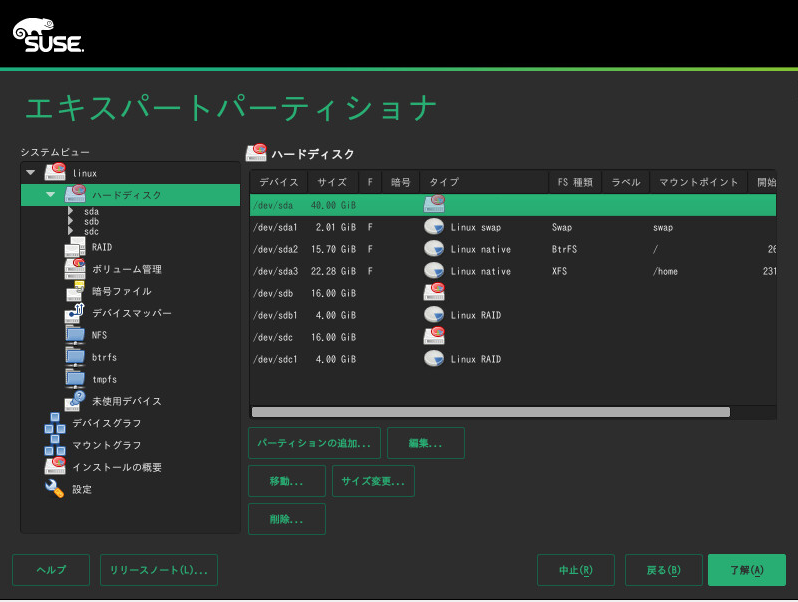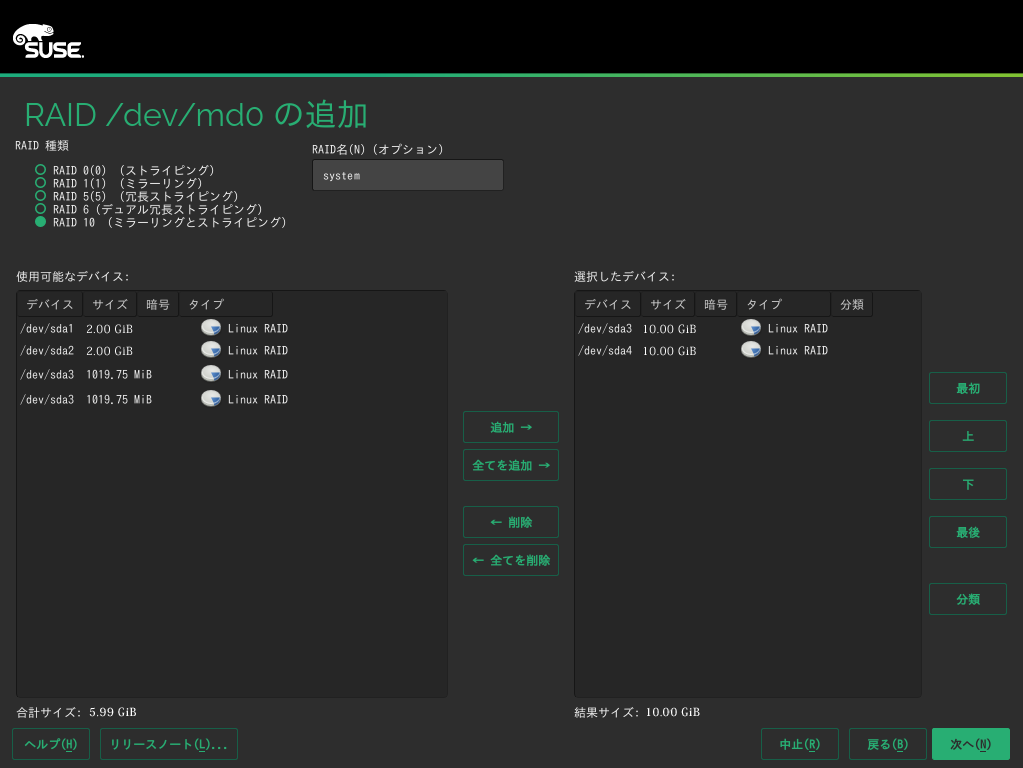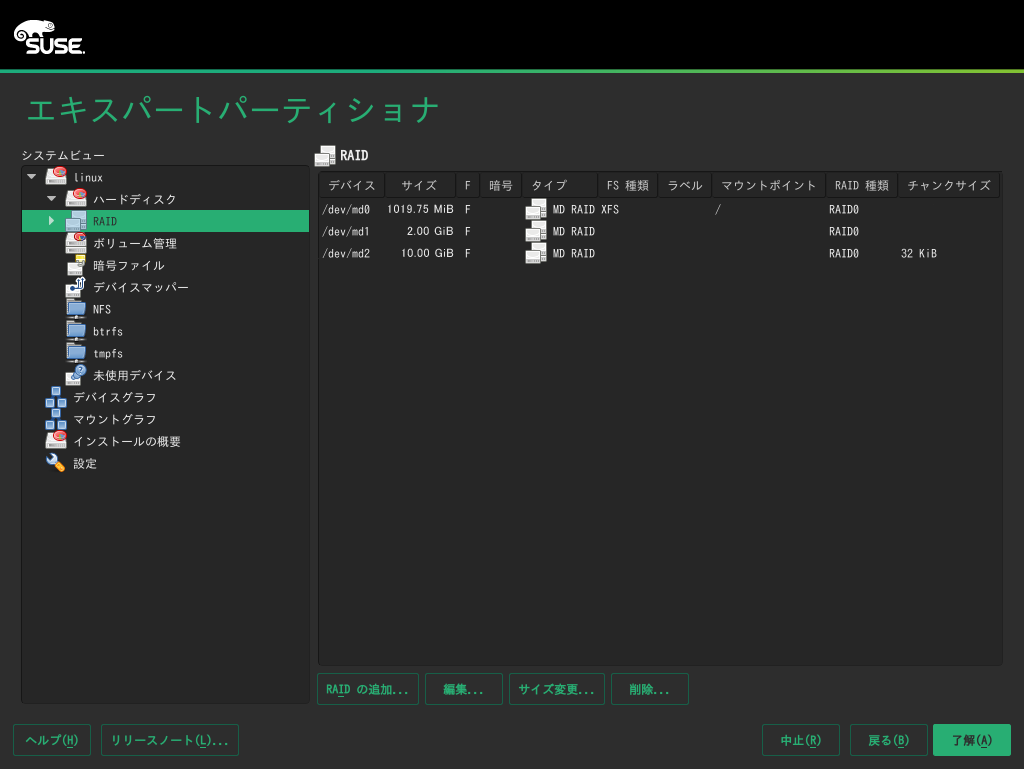8 ルートパーティション用のソフトウェアRAIDの設定 #
SUSE Linux Enterprise Serverでは、Device Mapper RAIDツールがYaSTパーティショナに統合されています。インストール時にパーティショナを使用して、ルート(/)パーティションを含むシステムデバイス用にソフトウェアRAIDを作成することができます。/bootパーティションは、RAID 1以外のRAIDパーティションには保存できません。
8.1 ルートパーティション用のソフトウェアRAIDデバイスを使用するための前提条件 #
設定が次の要件を満たしていることを確認してください。
RAID 1のミラーリングデバイスを作成するため、2つのハードドライブが必要です。ハードドライブは類似のサイズで構成する必要があります。RAIDは小さい方のドライブのサイズを採用します。ブロックストレージデバイスには、ローカル(マシンに内蔵、または直結されたもの)、ファイバチャネルストレージサブシステム、またはiSCSIストレージサブシステムを自由に組み合わせることができます。
ブートローダをMBRにインストールする場合、
/boot用の別のパーティションは必要ありません。ブートローダをMBRにインストールすることが不可能な場合は、/bootが別個のパーティションに存在する必要があります。UEFIマシンの場合、専用の
/boot/efiパーティションを設定する必要があります。これはVFATフォーマットである必要があります。RAID 1デバイスに配置されていれば、/boot/efiが存在する物理ディスクに障害が発生した場合にブートの問題を回避できます。ハードウェアRAIDデバイスを使用している場合は、その上でソフトウェアRAIDを実行しようとしないでください。
iSCSIターゲットデバイスをご使用の場合は、RAIDデバイスを作成する前にiSCSIイニシエータサポートを有効にする必要があります。
ご使用のストレージサブシステムが、ソフトウェアRAIDを使用する予定の直接接続されたローカルデバイス、ファイバチャネルデバイス、またはiSCSIデバイスとサーバの間で複数のI/Oパスを提供している場合は、RAIDデバイスを作成する前に、マルチパスサポートを有効にしなければなりません。
8.2
ルート(/)パーティションにソフトウェアRAIDデバイスを使用するシステムの設定
#
YaSTを使用してインストールを開始し、の手順に到達するまで、第6章 「YaSTによるインストール」の説明に従って進めます。
をクリックして、カスタムパーティショニングツールを開きます。
(オプション)使用したいiSCSIターゲットデバイスがある場合、画面右下のセクションで › の順に選択して、iSCSIイニシエータソフトウェアを有効にする必要があります。詳細については、第14章 「IPネットワークの大容量記憶域 - iSCSI」を参照してください。
(オプション)使用したいデバイスへのI/Oパスが複数存在する場合、画面右下のセクションで › › の順に選択して、マルチパスサポートを有効にする必要があります。
(オプション)iSCSIもマルチパスも設定していない場合は、デフォルトの推奨設定が表示されます。をクリックすると、それらは削除されます。
ソフトウェアRAIDに使用する各デバイスのフォーマットを設定します。
/、/boot/efi、またはスワップパーティションにはRAIDを使用する必要があります。左パネルでを選択し、使用するデバイスを選択してからをクリックします。
で、を選択し、次にをクリックします。
で、使用するサイズを指定し、次にをクリックします。
でを選択します。
を選択し、をに設定します。
をクリックし、2番目のパーティションに対して同じ手順を繰り返します。
/パーティション用のRAIDデバイスを作成します。左パネルでを選択し、を選択します。
/パーティションに対して目的のを設定し、をsystemに設定します。前の手順で準備した2つのRAIDデバイスをから選択し、をクリックして追加します。
で続行します。
で、ドロップダウンボックスからチャンクサイズを選択します。デフォルト値をそのまま使用するのが安全です。
で、を選択し、で続行します。
を選択し、マウントポイントを
/に設定します。完了をクリックして、このダイアログを終了します。
ソフトウェアRAIDデバイスはデバイスマッパーによって管理され、デバイスを
/dev/md/systemパスの下に作成します。UEFIマシンに対し、同様の手順を使用して、
/boot/efiにマウントされるパーティションを作成することもできます。/boot/efiでサポートされるのはRAID 1のみであること、およびパーティションがFATファイルシステムでフォーマットされている必要があることを忘れないでください。図 8.1: RAID上の、、およびスワップ #をクリックして、パーティショナを終了します。
ページに新しい案が表示されます。
インストールを続行します。独立した
/boot/efiパーティションを持つUEFIマシンでは、画面でをクリックし、をとして設定します。オプションがアクティブになっていることを確認します。サーバを再起動するたびに、デバイスマッパーが起動時に開始し、ソフトウェアRAIDが自動的に認識され、ルート(/)パーティション上のオペレーティングシステムを開始することができます。